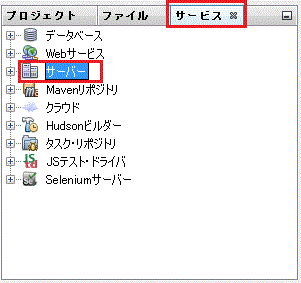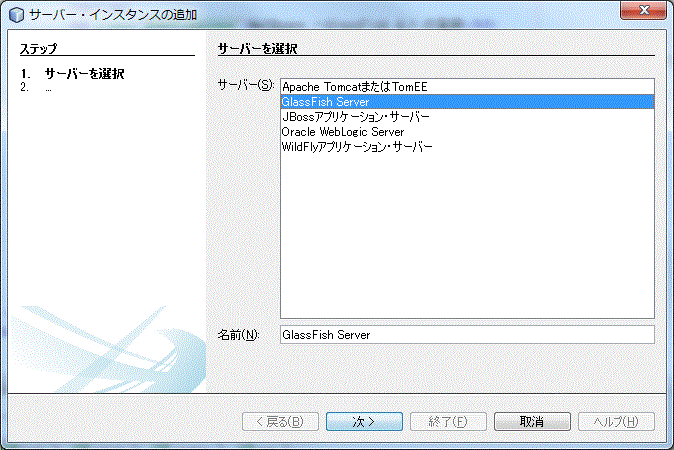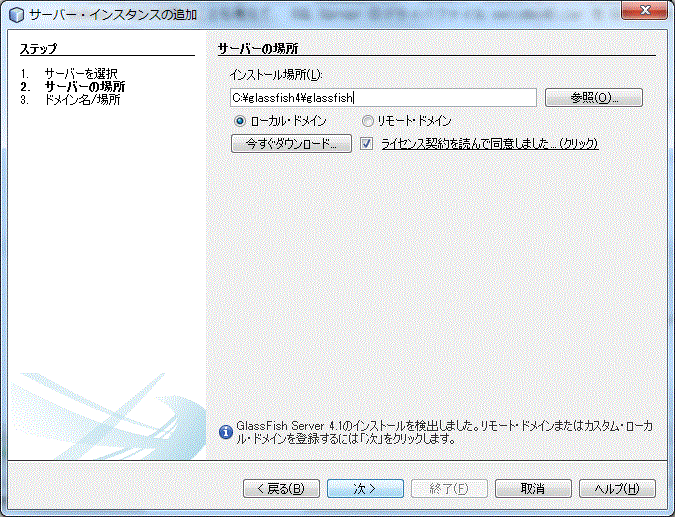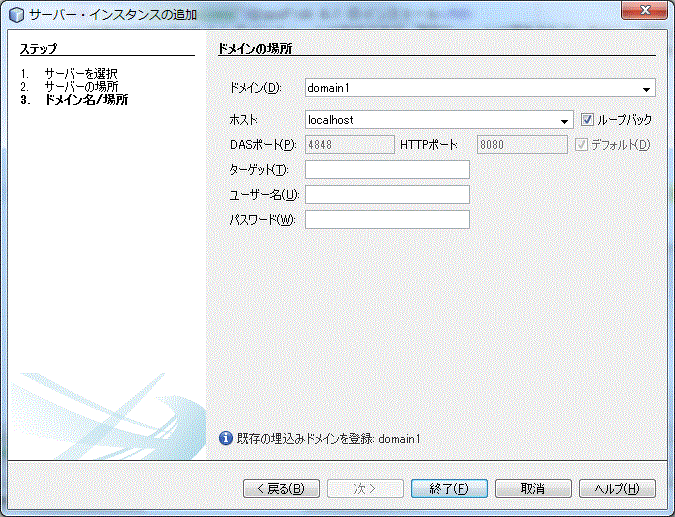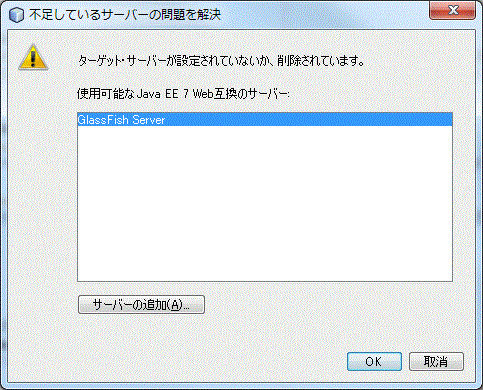GlassFish 4.1.1 のバグ対応
バグ対応といっても、それようの修正ソフトなどは見当たりませんでした。利用するバージョンを 4.1.1 から 4.1 にすることで対応します。それでは、その手順。
GlassFish 4.1.1 のアンインストール
アンインストールはコントロールパネルから行ってください。NetBeansのプロジェクト で GlassFish サーバを既に使用している状態であっても、問題が起こることなる削除できました。
またGlassFish をインストールしたフォルダーに「uninstall.exe」があります。このプログラムを利用してもアンインストールが可能でした。
GlassFish 4.1 のダウンロード
GlassFish 4.1 のダウンロードは、ここ https://glassfish.java.net/download-archive.html から行ってください。glassfish-4.1.zip というファイルを入手しました。
GlassFish 4.1 のインストール
GlassFish 4.1 のインストールは単純ですが、特別なツールは提供されていません。ダウンロードした zip ファイルを解凍します。その展開したフォルダーを適当なフォルダーに移動するだけです。ただし、C:\Program Files フォルダーの場合、 GlassFish の起動に失敗します。それは起動時にファイルを更新するのですが、C:\Program Files 配下のファイル更新には管理者権限が必要のため失敗します。私は単純に「C:\」に展開しました。
今後の作業のことも考えて、 SQL Server のドライバファイル sqljdbc42.jar を GlassFish のインストールフォルダのサブフォルダ「lib」にコピーしておきましょう。私の場合、そのフォルダーは「c:\glassfish4\glassfish\lib」となります。
NetBeans へGlassFish 4.1 の登録
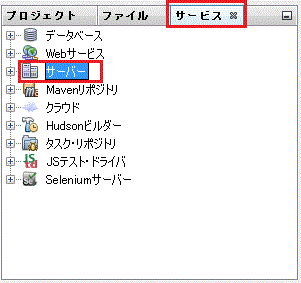
NetBeans の左上にペインで、「サービス」タグを選択し、「サーバー」を選択して、マウスの右ボタンメニューから「サーバーの追加」を選択します。
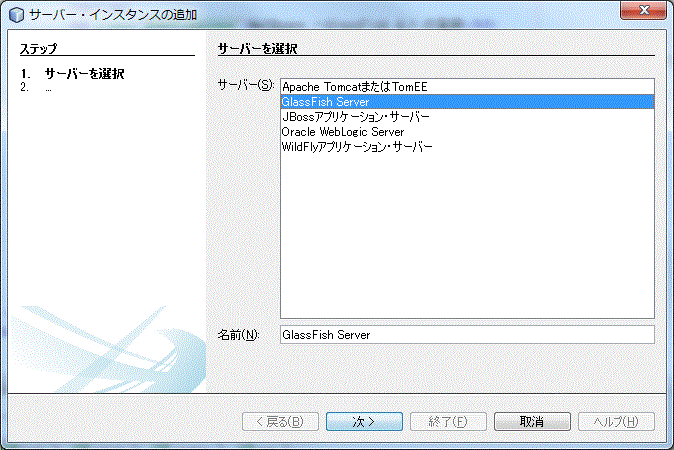
表示されている中から、「GlassFish Server」を選択して、「次へ」をクリックします。
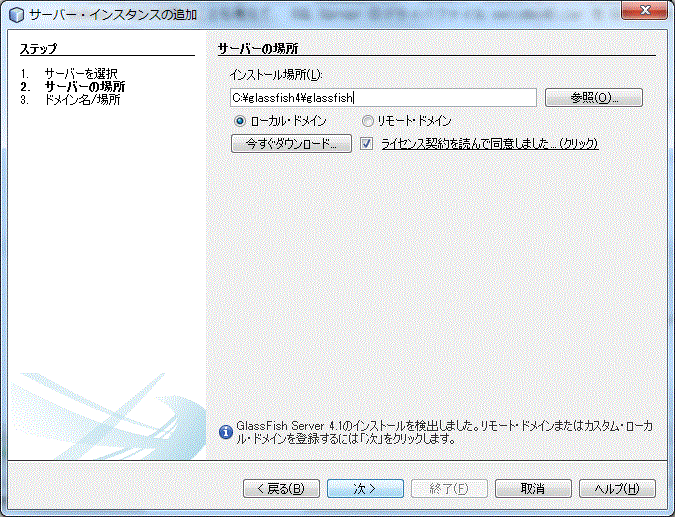
インストールした場所を指定してください。「ローカル・ドメイン」が選択されていることを確認してください。「ライセンス契約を読で同意しました」にチェックをつけて、「次へ」をクリックします。
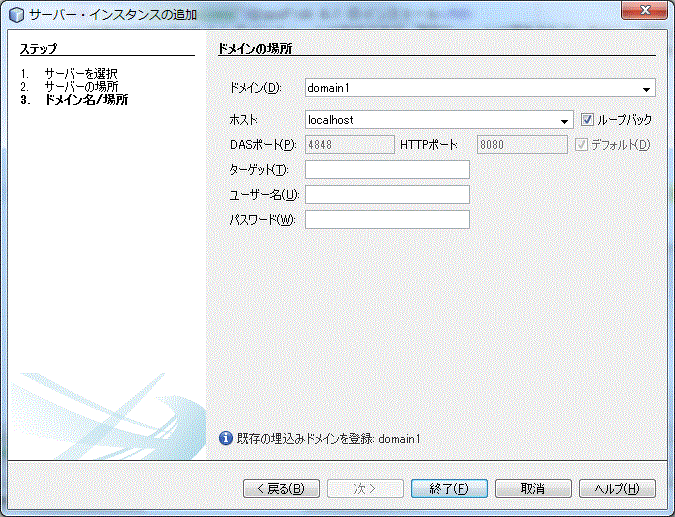
表示内容を確認して、「終了」ボタンをクリックします。
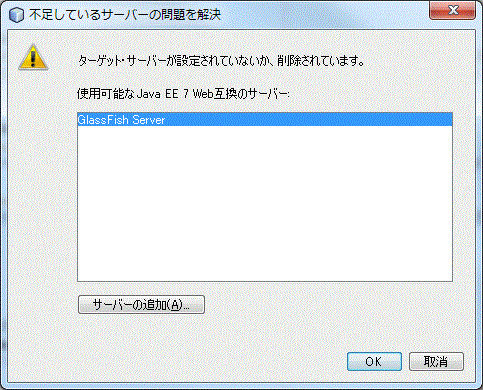
NetBeans の左上にペインで、「プロジェクト」タグを選択し、KnowledgeDB プロジェクトを選択して、マウスの右ボタンメニューから「不足しているサーバの問題を解決」を選択します。これは GlassFish 4.1.1 を利用すると作成したプロジェクトでありながら、その Web サーバが削除されたため、プロジェクトに発生した問題の解決が必要なためです。
GlassFish Server を選択して、「OK」ボタンをクリックします。